Quickstart: Gegevens delen met behulp van Azure Data Share in Azure Portal
In deze quickstart leert u hoe u een nieuwe Azure Data Share instelt om gegevens uit het opslagaccount te delen met behulp van Azure Portal.
Vereisten
- Azure-abonnement: Als u geen Azure-abonnement hebt, maakt u een gratis account voordat u begint.
- Het Azure-aanmeldingsadres van uw geadresseerde (met behulp van hun e-mailalias werkt niet).
- Als het Azure-brongegevensarchief zich in een ander Azure-abonnement bevindt dan het abonnement dat u gebruikt om een Data Share-resource te maken, registreert u de Microsoft.DataShare-resourceprovider in het abonnement waarin het Azure-gegevensarchief zich bevindt.
Delen vanuit een opslagaccount
- Een Azure Storage-account: Als u er nog geen hebt, kunt u een Azure Storage-account maken
- Machtiging om naar het opslagaccount te schrijven, aanwezig in Microsoft.Storage/storageAccounts/write. Deze machtiging maakt onderdeel uit van de rol Inzender.
- Machtiging om roltoewijzing toe te voegen aan het opslagaccount, aanwezig in Microsoft.Authorization/role assignments/write. Deze machtiging maakt onderdeel uit van de rol Eigenaar.
Een Data Share-account maken
Maak een Azure Data Share-resource in een Azure-resourcegroep.
Meld u aan bij het Azure-portaal.
Selecteer de knop Een resource maken (+) in de linkerbovenhoek van de portal.
Zoek naar Data Share.
Selecteer Data Share en selecteer Maken.
Vul de basisgegevens van uw Azure Data Share-resource in met de volgende informatie.
Instelling Voorgestelde waarde Veldomschrijving Abonnement Uw abonnement Selecteer het Azure-abonnement dat u wilt gebruiken voor uw gegevensshare-account. Resourcegroep test-resource-group Gebruik een bestaande resourcegroep of maak een nieuwe. Locatie US - oost 2 Geef een regio op voor uw gegevensshare-account. Naam datashareaccount Geef een naam op voor uw gegevensshare-account. Selecteer Beoordelen en maken en vervolgens Maken om uw datashare-account te maken. Het maken van een nieuw datashare-account duurt doorgaans ongeveer 2 minuten of minder.
Selecteer Naar resource gaan zodra de implementatie is voltooid.
Een share maken
Ga naar de overzichtspagina van uw gegevensshare.
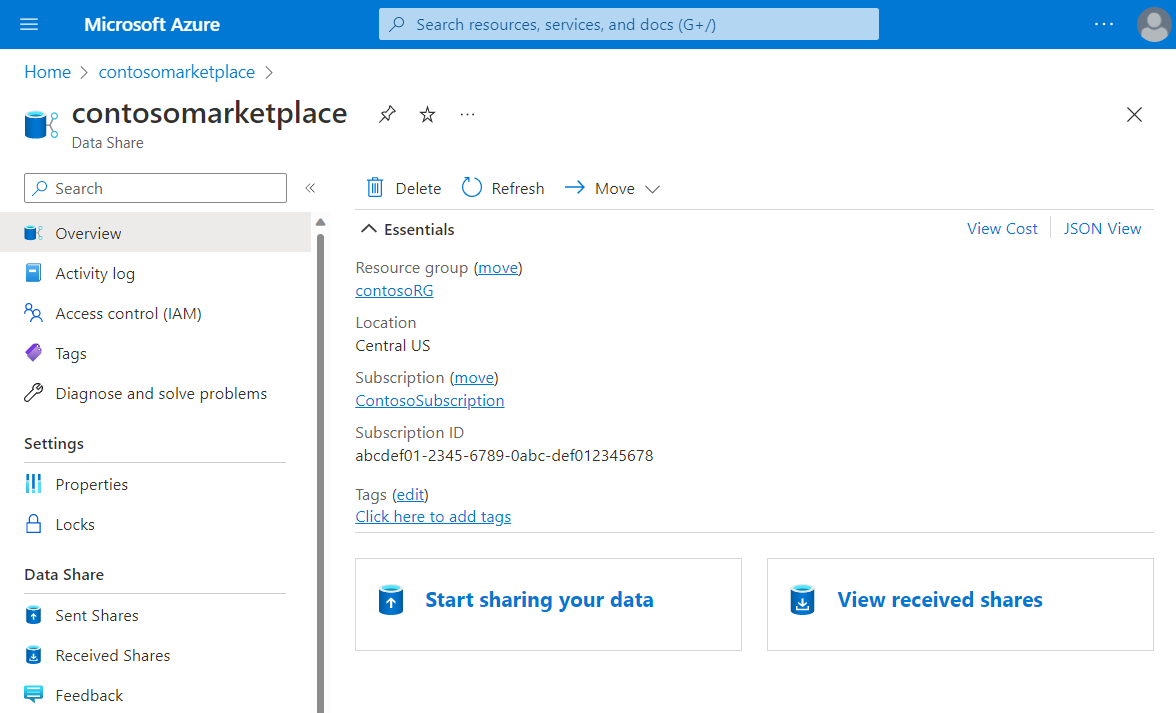
Selecteer Beginnen met het delen van uw gegevens.
Selecteer Maken.
Vul de details in voor uw share. Geef een naam, type share, beschrijving van de share-inhoud en gebruiksvoorwaarden (optioneel) op.
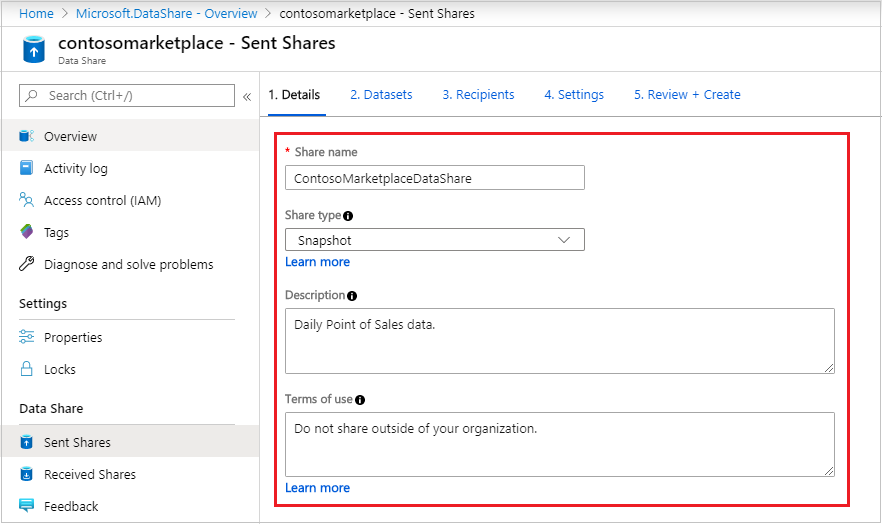
Selecteer Doorgaan.
Selecteer Gegevenssets toevoegen om gegevenssets toe te voegen aan de share.
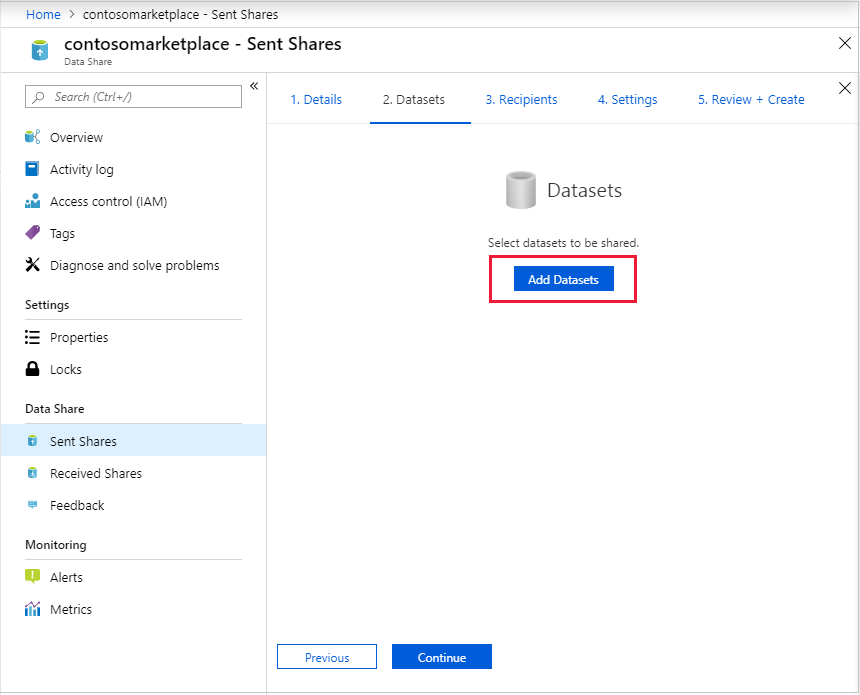
Selecteer het type gegevensset dat u wilt toevoegen. U ziet een andere lijst met gegevenssettypen, afhankelijk van het type share (momentopname of in-place) dat u in de vorige stap hebt geselecteerd.
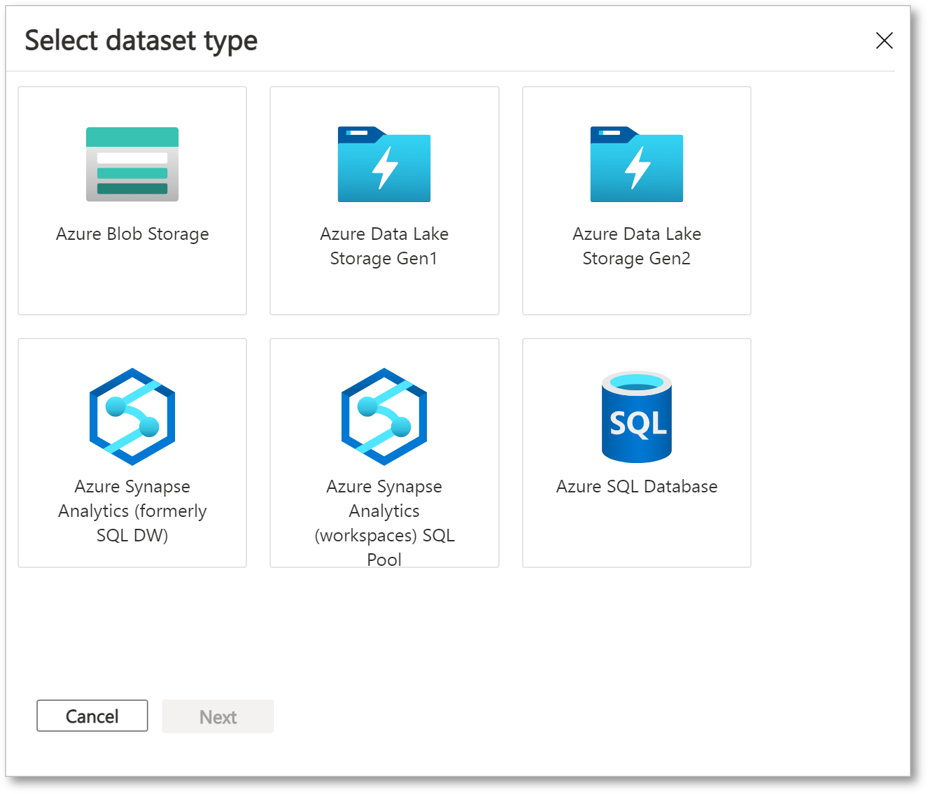
Navigeer naar het object dat u wilt delen en selecteer Gegevenssets toevoegen.
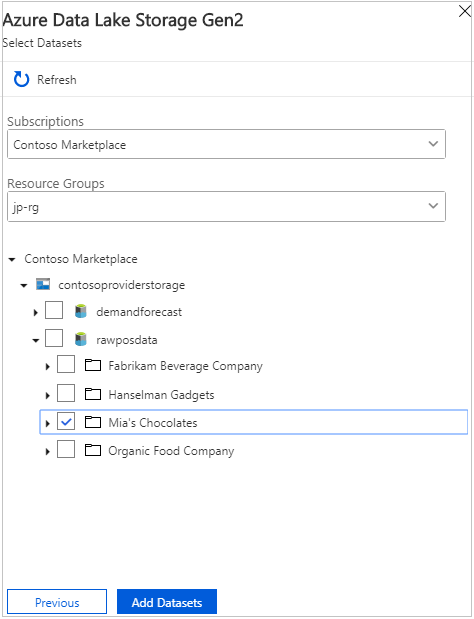
Voer op het tabblad Ontvangers de e-mailadressen in van uw gegevensgebruiker door + Ontvanger toevoegen te selecteren.
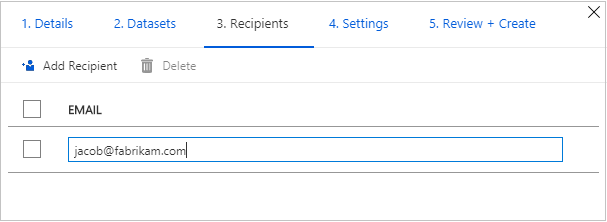
Selecteer Doorgaan.
Als u het type share momentopname hebt geselecteerd, kunt u het momentopnameschema configureren om updates van uw gegevens naar uw gegevensgebruiker te sturen.
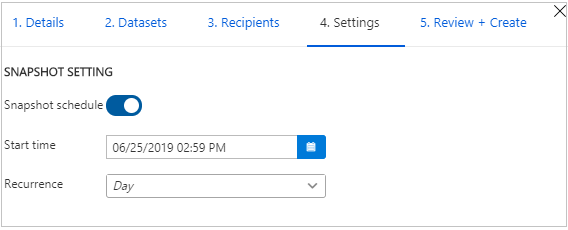
Selecteer een begintijd en een herhalingsinterval.
Selecteer Doorgaan.
Controleer op het tabblad Beoordelen en maken de inhoud, instellingen, ontvangers en synchronisatie-instellingen van uw pakket. Selecteer Maken.
Uw Azure-gegevensshare is nu gemaakt en de ontvanger van uw gegevensshare kan nu uw uitnodiging accepteren.
Resources opschonen
Wanneer de resource niet meer nodig is, gaat u naar de overzichtspagina van De gegevensshare en selecteert u Verwijderen om deze te verwijderen.
Volgende stap
In deze quickstart hebt u geleerd hoe u een Azure Data Share maakt. Voor meer informatie over hoe een gegevensgebruiker een gegevensshare kan accepteren en ontvangen, gaat u door naar de zelfstudie voor het accepteren en ontvangen van gegevens.